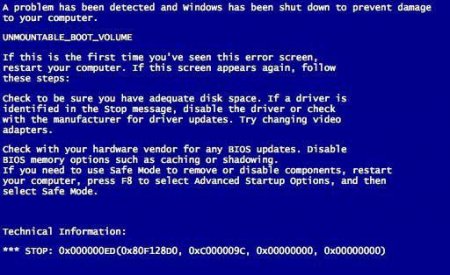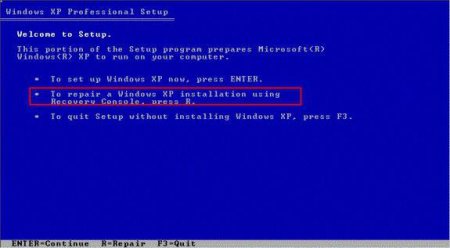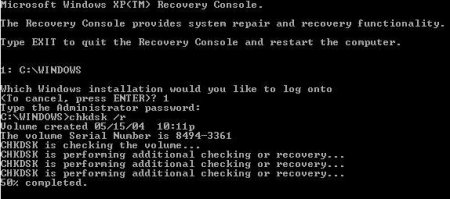Синій екран з попередженням UNMOUNTABLE_BOOT_VOLUME: що робити?
Напевно, не потрібно пояснювати, як всіх користувачів комп'ютерних систем на основі Windows не лише дратує, але і лякає поява «екрану смерті» (BSoD). А якщо там ще рядок UNMOUNTABLE_BOOT_VOLUME, це і зовсім приводить юзера в шок. Але давайте дізнаємося, чи так все страшно, і чи можна виправити ситуацію без форматування диска і переустановлення операційної системи? Забігаючи вперед, відзначимо, що робиться це досить просто. Потрібно лише трохи терпіння і часу.
Такий збій свідчить про те, що система не розпізнає завантажувальний, а якщо дослівно – не здатна його змонтувати. Як наслідок – неможливість старту «операційки» з того розділу, де вона спочатку була інстальована. Як же з цим боротися?
Тепер для усунення проблеми слід викликати командний рядок (cmd) і прописати в неї наступне: chkdsk c:/r (це варіант, якщо системним розділом є саме диск C). Після цього натискаємо клавішу вводу і чекаємо закінчення процесу перевірки. По часу він може зайняти хвилин 30 а то і більше (дивлячись який розмір системного томи). В процесі детектування помилок, що дуже цікаво, буде вироблено перетворення пошкоджених кластерів у файли (про це свідчить літера r, зазначена в команді перевірки). І це дозволяє уникнути втрати інформації. До речі, можна використовувати команду і без вказівки літери системного томи, все одно він буде визначено автоматично. Те ж саме стосується і запиту пароля. У деяких випадках консоль запускається і без нього. Коли перевірка буде успішно завершена, можна просто вийти з консолі або прописати команду exit. Після перезавантаження екран з рядком UNMOUNTABLE_BOOT_VOLUME більше е з'явиться. Справедливості заради варто відзначити, що сама команда chkdsk в різних варіаціях з додаванням тієї чи іншої літери здатна виправляти величезна кількість помилок, так що варто вивчити їх (мало, коли це може стати в нагоді).
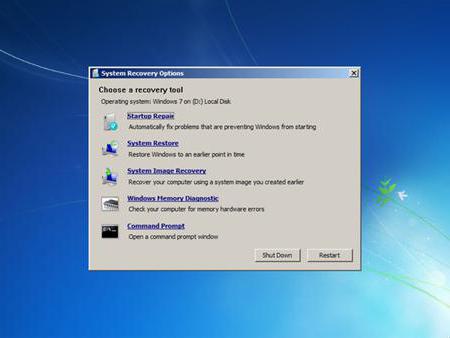 Відмінність полягає лише в тому, що для швидкого виклику командного рядка при переході в меню відновлення системи можна використовувати комбінацію Shift + F10 хоча в основному меню консолі є і відповідний розділ. Далі все робиться точно так само, як було описано в першому випадку.
Відмінність полягає лише в тому, що для швидкого виклику командного рядка при переході в меню відновлення системи можна використовувати комбінацію Shift + F10 хоча в основному меню консолі є і відповідний розділ. Далі все робиться точно так само, як було описано в першому випадку.
Що означає повідомлення з рядком UNMOUNTABLE_BOOT_VOLUME?
Почнемо, мабуть, з опредеоения природи збою. В першу чергу повідомлення UNMOUNTABLE_BOOT_VOLUME потрібно просто перевести з англійської. Тоді все стане зрозуміло.Такий збій свідчить про те, що система не розпізнає завантажувальний, а якщо дослівно – не здатна його змонтувати. Як наслідок – неможливість старту «операційки» з того розділу, де вона спочатку була інстальована. Як же з цим боротися?
Виправлення помилки UNMOUNTABLE_BOOT_VOLUME Windows XP
Насправді тут все просто. У цій ситуації користувачеві знадобиться інсталяційний диск або будь-який інший зразок Live CD, з якого потрібно завантажитися, попередньо встановивши CD/DVD-ROM BIOS в якості пріоритетного пристрої для інсталяції (зазвичай це параметри Boot Sequence, Boot Device Priority або ще щось в цьому дусі). Якщо завантаження здійснюється з інсталяційного диска, потрібно дочекатися початку інсталяції і в першому вікні перейти до консолі відновлення. Для цього потрібно натиснути клавішу R. При наявності Live CD також можна використовувати зазначений перехід, однак там може бути спеціальний розділ (все залежить від того, який саме програмний пакет записаний на оптичному носії). Далі вибирається системний розділ, на якому встановлена «операційка». Після цього буде запропоновано ввести пароль, якщо такий є. Півсправи зроблено.Тепер для усунення проблеми слід викликати командний рядок (cmd) і прописати в неї наступне: chkdsk c:/r (це варіант, якщо системним розділом є саме диск C). Після цього натискаємо клавішу вводу і чекаємо закінчення процесу перевірки. По часу він може зайняти хвилин 30 а то і більше (дивлячись який розмір системного томи). В процесі детектування помилок, що дуже цікаво, буде вироблено перетворення пошкоджених кластерів у файли (про це свідчить літера r, зазначена в команді перевірки). І це дозволяє уникнути втрати інформації. До речі, можна використовувати команду і без вказівки літери системного томи, все одно він буде визначено автоматично. Те ж саме стосується і запиту пароля. У деяких випадках консоль запускається і без нього. Коли перевірка буде успішно завершена, можна просто вийти з консолі або прописати команду exit. Після перезавантаження екран з рядком UNMOUNTABLE_BOOT_VOLUME більше е з'явиться. Справедливості заради варто відзначити, що сама команда chkdsk в різних варіаціях з додаванням тієї чи іншої літери здатна виправляти величезна кількість помилок, так що варто вивчити їх (мало, коли це може стати в нагоді).
Виправлення помилки в Windows 7 і вище
Збій UNMOUNTABLE_BOOT_VOLUME Windows 7 усувається практично тим же способом.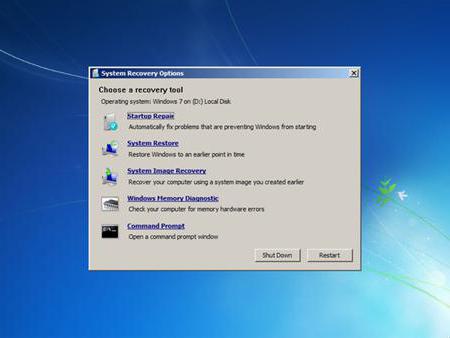
Висновок
Ось, власне, і все, що стосується такого, на перший погляд безстороннього збою і появи синього екрану. Як бачимо, лякатися не варто. Тут потрібно лише приділити увагу засобам, які знадобляться для виправлення ситуації: наявність завантажувального позову або флешки, а також попереднє налаштування параметрів BIOS. В іншому все, як кажуть, елементарно просто – лише одна команда. Власне, і виконати вищеописані процедури зможе не те що непідготовлений користувач, а навіть дитина.Читайте також
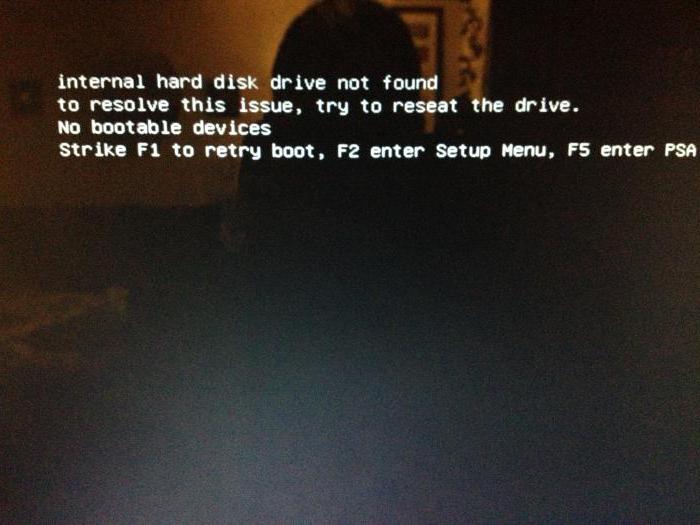
Компютер і інтернет
Жорсткий диск не ініціалізується: що робити?
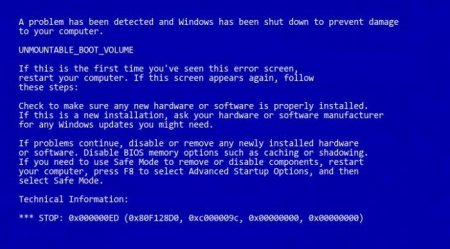
Компютер і інтернет
Помилка 0x000000ED Windows XP: як виправити найпростішими методами
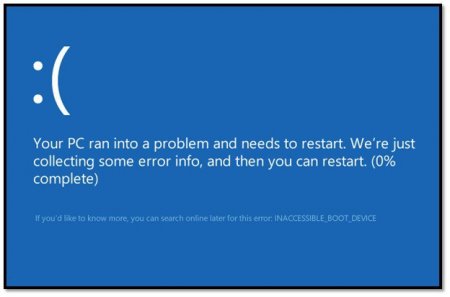
Компютер і інтернет
Некоректно запущений комп'ютер: що робити?
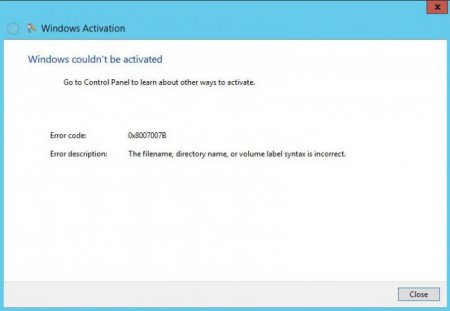
Компютер і інтернет
Активація Windows. Код помилки 0x8007007b: як виправити?
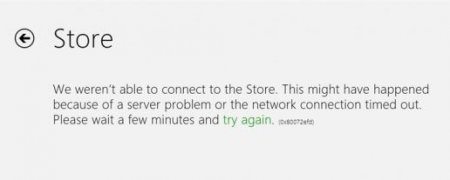
Компютер і інтернет
Збій 0x80072efd (код помилки): загальноприйняті методи усунення проблеми
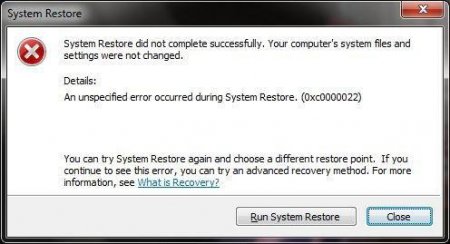
Компютер і інтернет
Неочікувана помилка при відновленні системи 0xc0000022: як виправити ситуацію?
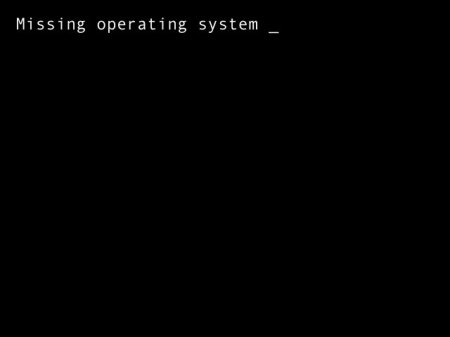
Компютер і інтернет
Missing operating system (Windows 7): що робити для виправлення ситуації?
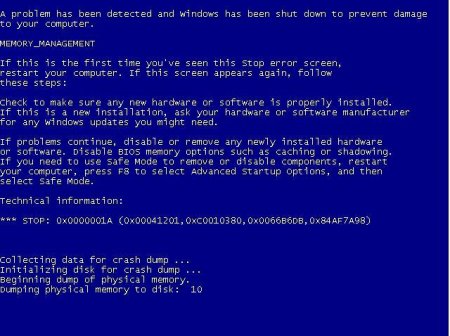
Компютер і інтернет
Що означає помилка MEMORY_MANAGEMENT ? MEMORY_MANAGEMENT - помилка Windows 8.1. Як виправити?